Como distribuir a internet do seu telefone para o seu Android ou iOS
Programa Educacional Devices / / December 19, 2019
Dedique alguns minutos para configurar e você pode usar seu smartphone como um modem quando não há acesso à internet fixa.
Praticamente qualquer smartphone moderno no Android ou iOS pode distribuir computadores Internet, celulares e tablets. Para organizar essa rede um, é suficiente para ativar a Internet móvel em seu smartphone e outros dispositivos para se conectar via Wi-Fi, USB ou Bluetooth.
Como distribuir o Internet com do Android smartphone
Este manual é um exemplo Meizu M2 Nota smartphone. O processo de instalação em sua máquina pode ser ligeiramente diferente, mas o princípio geral é o mesmo.
Primeiro de tudo Verifique se o smartphone está conectado à Internet móvel e a qualidade do sinal é suficiente para um funcionamento estável da rede.
Entrar e as configurações da máquina e abra a seção sobre redes sem fio. No nosso caso, é chamado o «cartão SIM e da rede ".
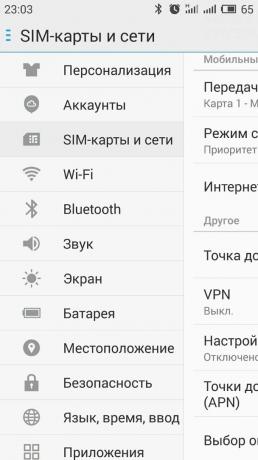

Localize o submenu com o nome como "tethering" ou "ponto de acesso" e ativar nele forma adequada para você se conectar outros dispositivos: por USB, Wi-Fi ou Bluetooth. Como regra geral, na mesma sub-menu, você pode definir uma senha para proteger sua rede sem fio, se você está semeando a Internet via Wi-Fi.
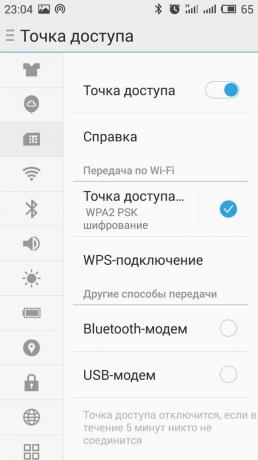
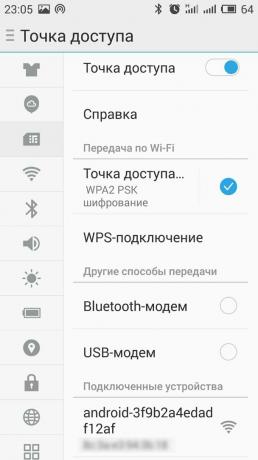
Conectar-se a seus aparelhos de telefone, para que você estará dando afastado da Internet, acaba de método escolhido.
- Se você usar para este Wi-Fi ou Bluetooth, você conectar o dispositivo a uma rede que é nomeado o mesmo que o smartphone modelo dealer. Por exemplo, esta é a forma como ele é exibido no smartphone Nexus 5, o que está ligado à Nota Meizu M2 em Wi-Fi e Bluetooth:

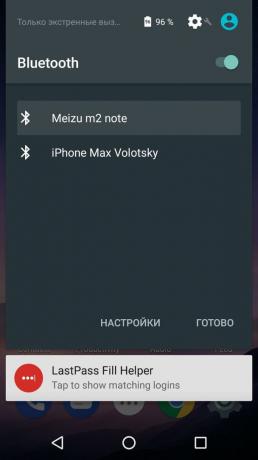
- Se você se conectar seu telefone ao PC via USB Internet no último não é automaticamente susceptível de resolver o problema de instalar o driver. Você pode encontrá-lo no disco que veio com o telefone, ou no site do fabricante.
Após conectar com sucesso gadgets para o doador smartphones você pode usar a internet a qualquer deles, incluindo o dispositivo de origem. Se você estiver tudo pronto, mas os dados não são transmitidos, o seu plano de tarifa não pode suportar tethering. Esta informação está disponível a partir do operador.
Da mesma forma, você pode dar a Internet com Android tablet se ele suporta celular.
Para desligar o dispositivo host, saia do modo Modem, em seguida, desligue o Bluetooth, Wi-Fi, ou desconecte o cabo USB - dependendo do método de conexão.
Como distribuir o Internet com o iPhone
Este manual é concebido para iOS Exemplo 11. O processo de ajuste para as versões antigas do sistema operacional podem ser diferentes.
Verifique se o seu smartphone está conectado à Internet móvel e a qualidade do sinal é suficiente para um funcionamento estável da rede. botão móvel no "Ponto de Controle" deve ser verde.
Abra as configurações do dispositivo, e selecione "Celular".

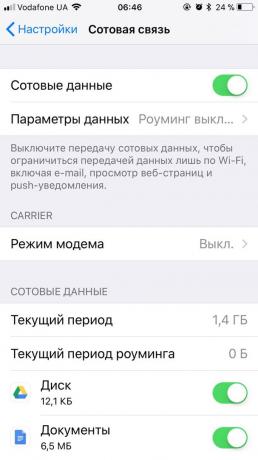
Entrar submenu "tethering", e, em seguida, ativar a função de mesmo nome através do switch. Se o "modo de modem" não podem ser incluídos, entre em contato com a operadora para confirmar se essa opção está disponível no seu plano tarifário.
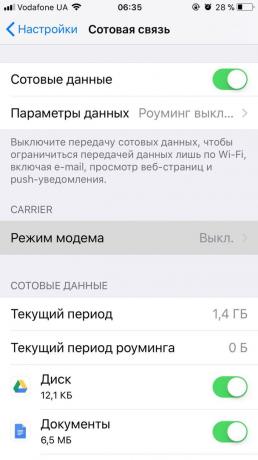

Usando instruções na tela para conectar o smartphone um computador ou outros dispositivos em qualquer forma conveniente: via Wi-Fi, USB ou Bluetooth.
- Via Bluetooth para o iPhone como um modem pode ser conectado a dispositivos Android e computadores. Para fazer isso, não se esqueça de ligar o Bluetooth em "Control Point» iOS. Para conectar outros iOS do dispositivo, selecione Wi-Fi.
- Antes de ligar o computador para o iPhone doador via USB, instalar a última versão do iTunes. Se, após a adesão do smartphone será a questão: "Você pode confiar no seu computador?", Responder afirmativamente.
Após conectar com sucesso aparelhos para o doador iPhone você vai ser capaz de usar a internet em qualquer um deles, incluindo o dispositivo de origem.
Da mesma forma, você pode dar a Internet com o iPad, se ele suporta celular.
Para desligar o dispositivo host, saia do modo Modem, em seguida, desligue o Bluetooth, Wi-Fi, ou desconecte o cabo USB.
Veja também:
- 10 comprovada maneiras de melhorar a sua casa Wi-Fi →
- Isso deve ser automatizado logo depois de comprar o smartphone →
- Como escolher um roteador: tudo sobre o que você pode e não pode ser salvo →

